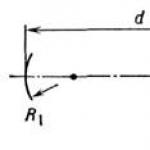Если вы активный пользователь интернета, то вам знакома ситуация, когда количество потраченного трафика оказывается больше, чем хотелось. Что бы уберечь себя от таких неприятностей, достаточно установить ограничение на объем потребления интернет трафика в мегабайтах, которые вы планируете израсходовать за определенный период времени.
Мера ограничения будет полезна в том случае, если вам нужно потратить, скажем, не больше 50 МБ в день, которые вы заказываете с определенной целью или если они предоставляются по условиям тарифного плана. Это позволит не выйти за рамки, и не остаться с нулевым балансом или что ещё хуже – отрицательным. Это так же будет актуально, если в начале месяца приходит несколько гигабайтов не тарифицируемого трафика, который нужно распределить равными частями.
Как происходит процесс ограничения трафика?
Лимит устанавливается в соответствующем пункте настроек, а так же при помощи специальных приложений, которые можно скачать из Google Play. Таким образом, можно выделить встроенные в телефон средства и сторонние приложения.
Встроенные средства
Если вы решили воспользоваться стандартными возможностями Android, тогда откройте: Меню – Настройки – Передача данных (путь может отличаться в зависимости от модели устройства и оболочки программного обеспечения). В разделе “передача данных” может быть закладка “мобильный”.
Здесь достаточно информативно отображается количество мегабайт, которое использовало то или иное приложение за день в определенный период времени. Что бы активировать функцию ограничения, необходимо отметить её галочкой во вкладке мобильной сети.
Установить лимит для Wi-Fi не представляется возможным, так как предполагается, что трафик неограничен.
Главное достоинство данного метод а, заключается в абсолютной простоте и отсутствия необходимости скачивать дополнительный софт. Вы можете указать тот объем, по достижению которого доступ к сети будет прекращен. А что бы это не произошло внезапно, установленный заранее граничный лимит предупредит о достижении предела.
Из недостатков можно выделить неудобную регулировку параметров, а так же отсутствие повтора события. Это значит, что вам нужно каждый день посещать настройки и указывать день, когда будет действовать ограничение.
Сторонние средства
Ограничение интернет трафика в My Data Manager – планирование расхода интернет пакета
Больше всего в My Data Manager вам понравится огромное количество настроек и параметров в сравнении со стандартными средствами Android. Можно задать условия своего тарифного плана, и программа автоматически рассчитает потребление на заданный период (месяц, квартал, полугодие), или же установить на повторение дня, недели, месяца. Имеется возможность исключить приложения с нулевым учетом трафика (некоторые социальные сети или навигационные карты за которые оператор не изымает плату), выбрать время и место, где будут срабатывать запланированные задания, а так же мониторить расход из строки состояния или виджета.
Ограничение интернет трафика в My Data Manager – разные настройки
Если вы не хотите тратить много денег на мобильный интернет, то воспользуйтесь .
Итог
Превосходство стороннего софта над стандартным способом ограничения трафика более чем очевидно. Гибкие параметры позволят адаптироваться под любые тарифные планы и растягивать предоставляемые мегабайты на тот промежуток времени, насколько это будет нужно. Вы с легкостью можете автоматизировать весь процесс и не вмешиваться в работу приложения, или же проводить корректировку в случае необходимости тогда, когда это будет необходимо.
Кроме установки ограничения на мегабайты, вы можете оптимизировать расход путем .
Мобильные телефоны все больше используют мобильный трафик. Читайте дальше и мы покажем Вам, как управлять данными.
Всего несколько лет назад было почти неслыханно, чтобы можно было передать несколько ГБ мобильных данных. Теперь приложения больше «весят» (нередко сами приложения и их обновления имеют размер больше 100 Мб), и потоковая передача музыки и видео становится все более популярной и со всем этим можно легко использовать лимит трафика в считанные дни.
Час просмотра видео на ютубе и вот у Вас уже нет нескольких гигабайт трафика. А если Вы смотрите видео в формате HD, то трафик утекает, как вода… Используете потоковые музыкальные сервисы, такие как Google Play Music или Spotify? Можно потратить около 120 МБ за час. Кажется не очень много, но представьте, что используете данные сервисы каждый день в течение часа, за неделю уже получается 840 Мб. Час в день в течение месяца и уже потратите около 3.2 ГБ. Если Вы используете тарифный план с включенным пакетом трафика на 5 ГБ, то за месяц Вы потратите 65% лимита только на музыке.
Конечно, Вы можете покупать трафик дополнительно за деньги, но кто хочет платить? Прежде чем платить за более дорогой тариф или за дополнительный пакет трафика, мы предлагаем несколько хитростей для уменьшения передаваемых данных (и контроля).
Как просмотреть количество передаваемых данных
Прежде всего, Вам нужно проверить сколько данных передается. Если Вы не будете знать, сколько трафика используете, то будет непонятно как нужно поменять структуру потребления данных.
Самый простой способ для проверки использования данных это веб-портал Вашего сотового провайдера. Если Вы никогда не расходуете лимит, то, возможно, стоит перейти на более дешевый тариф. Если Вы никогда не укладываете в отведенный Вам пакет трафика, то Вам, определенно, стоит прочитать статью дальше.
Вы также можете посмотреть статистику потребления данных и на устройстве Android. Перейдите в Настройки -> Передача данных. Вы увидите экран примерно как здесь:

Если Вы прокрутите вниз, то увидите использование мобильных данных приложениями, как видно на втором скриншоте выше. Важно отметить, что эти графики показывают только данные, отправленные через сотовое соединение для передачи данных, а не через Wi-Fi соединение. Вы можете всегда «зависать» на youtube, подключившись к Wi-Fi, но в статистике это не отобразится. Если Вы хотите видеть статистику использования данных через Wi-Fi, то нажмите кнопку меню и выберите «Показывать трафик Wi-Fi».

Стоит отметить, что Вы должны будете указать Ваш платежный цикл здесь чтобы точно рассчитать использование данных. Так как Ваши данные сбросятся на первый день нового цикла, не важно, что Вы использовали месяцем раньше, так что результат не исказится.


В дополнение к графикам Вы можете установить лимит трафика, при котором Вам будет показано предупреждение, или же установить лимит, регулируя ползунок на графике, при котором передача мобильного трафика будет отключена. Не забудьте включить опцию «Лимит мобильного трафика».

После достижения лимита мобильный трафик не будет передаваться пока Вы вновь его не включите.
Как контролировать использование данных
Есть два вида потребляемого трафика: когда пользователь использует приложение и знает, что оно работает через интернет, и использование данных в фоновом режиме. При просмотре видео или скачивании новый альбом, Вы потребляете пакет трафика, если Вы используете мобильную передачу данных, а не Wi-Fi Интернет. Очевидно, что для того чтобы использовать меньше данных Вам необходимо остановить потоковое воспроизведение контента и скачивание файлов.
Менее очевидной передачей данных является «фоновая передача» при которой используется большое количество трафика. Проверка новых сообщений в клиенте приложения ВКонтаке или проверка новых писем в элекронной почте и другие фоновые процессы постоянно потребляют трафик. Давайте разберемся, как сократить фоновое потребление данных.
Во-первых, узнать какие приложения потребляют данные
Во-первых, давайте разберемся, какие приложения на самом деле используют много трафика. Перейдите в Настройки -> Передача данных и увидите приложения, использующие данные. Нажмите на одно из них, чтобы увидеть больше информации. Здесь мы видим на обычную передачу данных и работу в фоновом режиме:


Теперь, когда Вы знаете какие приложения используют больше данных Вы знаете что нужно оптимизировать.
Использование экономии трафика в Android Nougat
В Android 7.0 Nougat появилась новая функция с говорящим названием «Экономия трафика». Она позволяет ограничить потребление фонового трафика и предоставляет возможности вести «белый список» приложений, которым разрешено использовать данные в фоне.
Для начала, потяните вниз панель уведомлений и нажмите на значок шестеренки, чтобы перейти в меню настроек.

В разделе «Беспроводные сети» нажмите на пункт «Передача данных».

Под используемым трафиком Вы найдете опцию «Экономия трафика». Вот где начинается веселье.

Первое, что нужно сделать, это включить переключатель, который находится справа вверху. Новый значок будет отображаться в строке состояния, а также-слева от остальных иконок данных (Bluetooth и Wi-Fi, сотовая связь и т. д.).

Помните, что как только Вы включаете это, фоновый доступ к данным будет ограничен для всех приложений. Чтобы изменить это, нажмите на «Неограниченный доступ к данным».

После этого появится списка всех установленных приложений на Вашем телефоне. Используя ползунок рядом с приложениями Вы можете добавлять их в белый список, разрешая фоновую передачу данных.

Стоит иметь в виду, что это распространяется только на мобильный трафик и никак не коснется Wi-Fi соединения.
Ограничить фоновую передачу данных
Если у Вас не Android Nougat, то у Вас есть другие варианты.
Откройте приложение, которое использует много трафика. Посмотрите настройки этого приложения, возможно стоит уменьшить количество уведомлений (например, ВКонтакте) или отключить их полностью. Это отлично скажется не только на потребляемом трафике, но и на разрядке аккумулятора.
Правда, не каждое приложение имеет такие настройки. Есть еще один способ…
Зайдите в Настройки -> Передача данных и нажмите на приложение. Включите переключатель «Ограничить фоновый режим».

Отключить всю фоновую передачу данных
Если этого недостаточно, Вы также можете отключить всю фоновую передачу данных одним переключателем - это уменьшит использование данных, в большинстве случаев, но она также может быть неудобна. Из пункта передачи данных нажмите на меню и выберите пункт «Ограничить фон. режим». Это позволит отключить фоновые данные для всех приложений.


Отключить фоновое обновление приложений
Google понимает, насколько ценен мобильный трафик, так что обновление приложений произойдет автоматически только тогда, когда вы находитесь на Wi-Fi по умолчанию. Чтобы это проверить откройте Google Play Store. Зайдите в настройки и проверьте, чтобы в пункте «Автообновление приложений» было выбрано «Только через Wi-Fi».


Купить часто используемые приложения (для удаления рекламы)
Часто предлагаются приложения в бесплатной версии с рекламой и платной версии. Дело в том, что реклама не только раздражает, но она также использует трафик. Поэтому, если хотите уменьшить потребление трафика, то можете купить платную версию часто используемого приложения.
.
Современный смартфон, помимо прочих полезных функций, может обеспечить . От этого возможности вашего мобильного устройства увеличиваются многократно. Но, как говорится, за всё надо платить – мобильную связь Интернет необходимо оплачивать в соответствии с тарифным планом, который имеет определённые ограничения интернет-трафика
. Превышение объема выделенного трафика может вызвать значительные финансовые расходы.
Английское слово traffic переводится как «поток», «движение». В принципе, трафик представляет собой объём данных, прошедших и отправленных по каналу связи. Мобильный трафик (или интернет-трафик) означает непосредственно объём информации, измеряемый в Мегабайтах или Гигабайтах, который поступил на ваш телефон через мобильный Интернет. Поскольку передача данных по мобильной связи остаётся довольно дорогой, поэтому предельный объём месячного трафика оговаривается тарифным планом вашего сотового оператора.
А как контролировать свой мобильный трафик на телефоне Хуавей (Хонор)?
Чтобы установить контроль над расходом интернет-трафика, в настройки смартфона нужно внести следующую информацию:
– месячный лимит трафика;
– дату начала учёта ежемесячного трафика.
По вашему желанию смартфон будет отслеживать ваш трафик и при превышении ежемесячного лимита отключить мобильную передачу данных, либо уведомит вас о приближении к порогу лимита интернет-трафика.
Порядок включения контроля мобильного трафика на смартфоне HUAWEI (honor):
1. Войдите в « » смартфона.
На первой странице Настроек смартфона найдите пункт «Беспроводные сети » и нажмите на него.
2. На странице «Беспроводные сети» выберите пункт «Передача данных ».

3. На странице «Передача данных» войдите в настройки передачи данных, а для этого нажмите на значок в правом верхнем углу экрана:
— значок «Настройки».

4. На странице «Настройки » вы должны внести данные ежемесячного лимита трафика согласно вашего тарифного плана сотового оператора связи.
Для этого выберите раздел «Ежемесячный лимит трафика », и в открывшемся окне внесите размер трафика, измеряемый в Мегабайтах (МБ) или Гигабайтах (ГБ). (В нашем случае это 1,0 Гигабайт).

5. Для внесения даты начала учёта ежемесячного трафика выберите раздел «Дата начала », и в открывшемся окне внесите день начала действия ежемесячного трафика. (В нашем случае это «1» число текущего месяца).

6. Для удобства контроля за расходом интернет-трафика нужно установить порог оповещения, при приближении к которому смартфон будет вас уведомлять.
Это делается в разделе «Уведомления о трафике
», где ползунком выставляется порог ежемесячного лимита (в процентах) и порог ежедневного лимита (в процентах).

Жмите , чтобы перейти в раздел , где изложены 10 рекомендаций с подробными инструкциями по их реализации.
Не много операторов мобильной сети дают безлимитный доступ к интернету, поэтому нам, как пользователем, приходится устанавливать лимит интернет трафика. Многие пользователи могут сказать, что для этого понадобиться скачивать специальные приложения, и я с ними в какой-то степени согласен. Но сейчас я собираюсь рассказать о способе для которого даже не нужно скачивать никаких приложений, потому что в Android есть такая возможность.
Так давайте рассмотрим как установить лимит интернет трафика и как правильно им пользоваться.
Для этого нужно сделать несколько простых шагов:
- Шаг 1: заходим системные настройки и находим пункт «Передача данных»;
- Шаг 2: в открывшемся меню выбираем нужную сеть (в двух симочных вариантах смартфонов их будет две, как и в данном случае);

- Шаг 3: ставим галочку на против «Установить лимит» и соглашаемся с высветившемся уведомлением;

- Шаг 4: теперь на графике осталось установить лимит интернет трафика, такой, какой Вам нужен. Оранжевая линия отвечает за предупреждение, а красная – за отключение интернета при достижении установленного лимита.
Данный способ позволяет Вам установить лимит интернет трафика на целый месяц. Если Вам понадобиться ежедневный лимит, тогда нужно будет каждый день изменять дату начала периода статистики, а само значение лимита установить таким, какое Вам нужно на один день. Да, еще не забудьте настроить лимит интернет трафика соответственно тарифам Вашего оператора.
Пример 1. Ваш провайдер интернета предоставляет Вам 5 ГБ интернет трафика на месяц. Здесь все просто, заходим в настройки, ставим галку «Установить лимит» и на графике устанавливаем нужный лимит интернет трафика.
Пример 2. Предложим Ваш мобильный оператор дает Вам по 50 МБ на день. Ставим галочку напротив «Установить лимит», выставляем нужный лимит на день (сначала выставляем предупреждение, а потом значение лимита), а потом устанавливаем дату периода статистики на тот день который нужно. Не забываем каждый день переводить дату начала периода статистики.
Но это еще не все возможности. В этом меню Вам будет доступна подробная статистика расхода интернет трафика, для этого нужно пролистать вниз. С помощью этой статистики можно узнать какое из приложений использует больше всего трафика. Ах да, чуть не забыл, есть еще такой пункт в настройках лимита – «Показывать при блокировке». Этот пункт активируется автоматически при включении лимита. С помощью этой опции на экране блокировки появляется воздушный круг отображающий информацию о расходе трафика. Для себя эту опцию я всегда оставляю включенной.


Вот такой функционал имеет в себе Android. Надеюсь статья принесла для Вас пользу. Если возникнут какие-либо вопросы — не стесняйтесь, задавайте их в комментариях.
Оставайтесь с нами, впереди еще много интересного.
Расход мобильного трафика – это объем данных, скачанных на устройство и отправленных с него через мобильную сеть. Чтобы снизить расход трафика, рекомендуем проверить и при необходимости изменить настройки передачи данных.
Режим экономии трафика
На устройствах Android 7.0 и более поздних версий доступен специальный режим, который помогает расходовать меньше мобильного трафика.
Как проверить расход мобильного трафика
Выполните следующие действия:
Как установить предупреждение о расходе трафика и общий лимит
Ограничение фонового трафика для приложений (Android 7.0 и более ранних версий)
Вы можете ограничить использование фонового трафика для отдельных приложений. Помните, что это может повлиять на их функциональность. Например, вы не будете получать сообщения из приложений, пока не откроете их.
Сначала перейдите в настройки нужного приложения и проверьте, можно ли ограничить для него использование данных. После этого следуйте инструкциям ниже.
Чтобы просмотреть и ограничить фоновый трафик для приложения:
Отключение передачи данных в роуминге
Находясь в зоне, где у вашего оператора связи нет покрытия, вы можете подключаться к сетям других операторов с помощью функции интернет-роуминга. За это ваш оператор может взимать дополнительную плату. Чтобы снизить расходы на трафик, отключите эту функцию.
В некоторых местах интернет-роуминг может быть единственным способом подключиться к Интернету.